安全模式的进入方式详解:win11用户必看!
如果系统出现了一些问题,我们通常可以在安全模式中对它进行解决,win11也不例外。但是很多朋友可能不知道如何直接进入安全模式,其实只需要在设置的更新恢复中就能找到,下面一起来看一下吧。
win11怎么进入安全模式
1、首先点击屏幕下方windows图标打开开始菜单,在其中找到“设置”并打开。
2、在设置界面中可以找到“更新和安全”,点击打开它。
3、在更新和安全的左侧栏中选择“恢复”选项。
4、进入恢复菜单界面后,可以在右侧看到“高级启动”,点击它下方的“立即重新启动”。
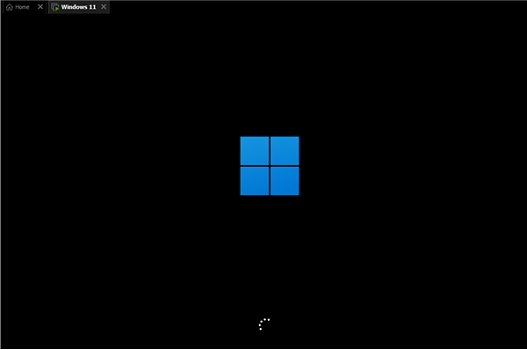
5、系统重启之后会进入安全操作界面,选择其中的“疑难解答”
6、在疑难解答中找到“高级选项”,一般是最后一个。
7、进入高级选项之后,可以看到“启动设置”,选择进入。
8、进入启动设置就可以看到安全模式了,根据提示按下键盘就能进入安全模式,一般是“F4”
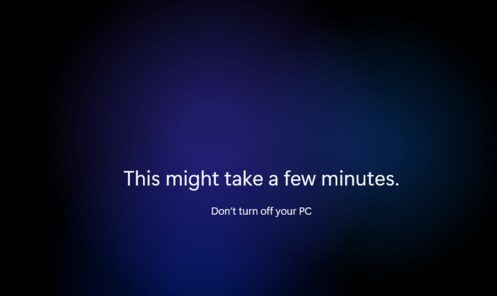
以上是安全模式的进入方式详解:win11用户必看!的详细内容。更多信息请关注PHP中文网其他相关文章!

热AI工具

Undresser.AI Undress
人工智能驱动的应用程序,用于创建逼真的裸体照片

AI Clothes Remover
用于从照片中去除衣服的在线人工智能工具。

Undress AI Tool
免费脱衣服图片

Clothoff.io
AI脱衣机

AI Hentai Generator
免费生成ai无尽的。

热门文章

热工具

记事本++7.3.1
好用且免费的代码编辑器

SublimeText3汉化版
中文版,非常好用

禅工作室 13.0.1
功能强大的PHP集成开发环境

Dreamweaver CS6
视觉化网页开发工具

SublimeText3 Mac版
神级代码编辑软件(SublimeText3)

热门话题
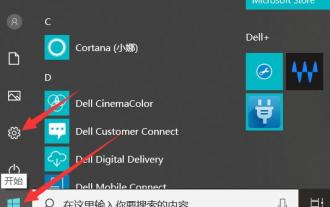 如何解决无法进入Windows 10安全模式的问题?
Jan 05, 2024 pm 04:37 PM
如何解决无法进入Windows 10安全模式的问题?
Jan 05, 2024 pm 04:37 PM
很多用户们在使用电脑的时候,在电脑有问题的时候,都会需要进入安全模式,偶尔会出现安全模式进不去的故障,那么win10安全模式都进不去咋办呢?一起来看看进去方法吧。win10安全模式都进不去:1、点击“开始”,找到“设置”。2、然后点击“更新和安全”。3、点击左侧的“恢复”选择“立即重新启动”。4、进入安全操作后点击“疑难解答”。5、再选择“高级选项”6、此时可以点击“启动修复”7、点击“重启”按钮,进入启动设置界面后,有9个不同的选项,我们进入安全模式,按一下键盘上的4或F4,这样win10就会
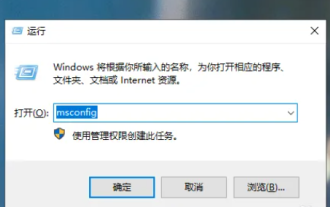 如何进入联想小新win10的安全模式
Dec 27, 2023 am 08:48 AM
如何进入联想小新win10的安全模式
Dec 27, 2023 am 08:48 AM
win10进入安全模式之后可以更好的保护我们的电脑,我们只需要按下键盘的win+r就可以进入窗口界面,接着我们进入设置就可以了,十分的方便。联想小新win10进入安全模式:1、请使用快捷键以启动运行窗口,随后输入并按下确定按钮,以便进入该程序。如下图所示。2、在页面上方切换至选项卡,随后在的下方勾选,最后点击按钮。如下图所示。3、此时系统会弹出提示重新启动的对话框,您只需点击按钮,稍后电脑将自动进入。如下图所示。
 如何进入安全模式
Feb 19, 2024 pm 01:47 PM
如何进入安全模式
Feb 19, 2024 pm 01:47 PM
安全模式是操作系统提供的一种特殊启动模式,用于解决系统故障、病毒感染或者驱动冲突等问题。进入安全模式可以让我们在一个稳定的环境下进行故障排查和修复。下面将介绍几种常见的进入安全模式的方法。一、使用快捷键进入安全模式。对于大部分Windows系统,进入安全模式的一种常见方式是使用快捷键。在开机启动过程中,按下F8键或者Shift+F8键(可能会有所不同),即
 安全模式的进入方式详解:win11用户必看!
Jan 06, 2024 pm 05:29 PM
安全模式的进入方式详解:win11用户必看!
Jan 06, 2024 pm 05:29 PM
如果系统出现了一些问题,我们通常可以在安全模式中对它进行解决,win11也不例外。但是很多朋友可能不知道如何直接进入安全模式,其实只需要在设置的更新恢复中就能找到,下面一起来看一下吧。win11怎么进入安全模式1、首先点击屏幕下方windows图标打开开始菜单,在其中找到“设置”并打开。2、在设置界面中可以找到“更新和安全”,点击打开它。3、在更新和安全的左侧栏中选择“恢复”选项。4、进入恢复菜单界面后,可以在右侧看到“高级启动”,点击它下方的“立即重新启动”。5、系统重启之后会进入安全操作界面
 安全模式怎么进
Jan 05, 2024 pm 01:54 PM
安全模式怎么进
Jan 05, 2024 pm 01:54 PM
一般情况下进入Windows操作系统安全模式的步骤为:1、重启计算机,并在计算机启动时按下F8键,直到出现高级启动选项菜单;2、在高级启动选项菜单中,使用方向键选择“安全模式”,然后按Enter键;3、计算机将开始进入安全模式,并且只会加载系统所需的最基本的驱动程序和服务。
 win7安全模式不弹出cmd解决方案
Jul 16, 2023 pm 06:01 PM
win7安全模式不弹出cmd解决方案
Jul 16, 2023 pm 06:01 PM
作为系统的专业安装,我们经常会遇到一些用户无法解决的问题。最近有网友说win7安全模式不弹出cmd,不知道是怎么回事。原因可能是系统安装时没有DOS工具箱,那么win7安全模式不弹出cmd怎么解决呢?接下来我们来看看win7安全模式不弹出cmd的解决方案。win7安全模式不弹出cmd解决方案:首先,我们需要在电脑启动时按F8进入安全模式界面。然后用方向键选择最后一个正确的配置选项,然后回到刚修改密码的状态。3.或者可以选择进入带命令提示符的安全模式,然后在模式中安装DOS工具箱。上述就是小编带来
 win10安全模式启动修复的全面指南
Jan 05, 2024 pm 05:48 PM
win10安全模式启动修复的全面指南
Jan 05, 2024 pm 05:48 PM
当我们电脑出现了问题,需要进入到安全模式,该如何进入呢?其实我们可以打开运行框,在命令里进入到安全模式,那么如何进入win10安全模式启动修复呢?下面为你揭晓。进入win10安全模式的步骤1、进入win10系统后,同时按下键盘快捷键Win+R打开运行窗口,输入“msconfig”,然后点击确定2、打开系统配置界面后,点击“引导”选项卡,然后勾选“安全引导”,接着点击确定按钮。下图:3、接着弹出重新启动的提示窗口,点击“重新启动”即可进入“安全模式”。4、如果不需要再进安全模式的话,回到系统配置的
 电脑上怎么进入安全模式win7的流程实例教程
Jul 09, 2023 am 09:05 AM
电脑上怎么进入安全模式win7的流程实例教程
Jul 09, 2023 am 09:05 AM
坚信大伙儿对安全模式都不容易生疏,它能够协助大家处理众多安全隐患,电脑上出常见故障了.中毒.无法进入系统等情况可以在安全模式下处理.今日而言说电脑上怎么进入安全模式win7的流程实例教程.电脑上安全模式怎么进入:方式一:应用键盘快捷键进到高级开机启动项1.最先我们在开机进到windows系统运行界面前不断按住“F8”键,或是按着“CTRL”键。那样大家就能进到windows系统的高级启动选项之中,随后挑选进到安全模式。方式二:设定开机进到高级开机启动项1.如果我们的win7系统软件能够一切正常运






